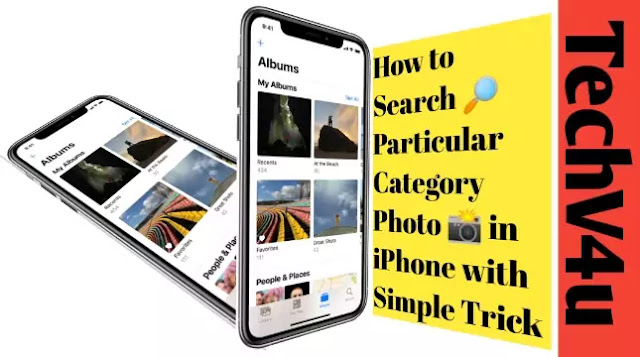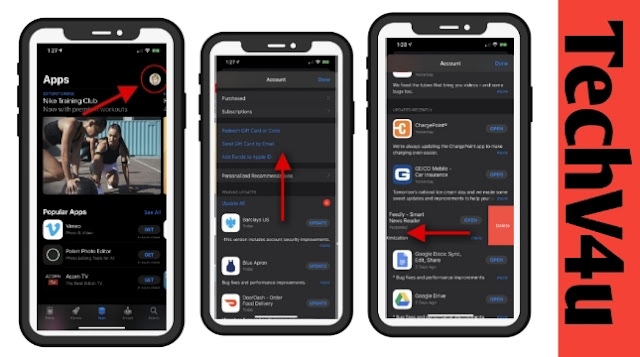7 Hidden Features of iphone 11 in Hindi - TechV4u
Hey Doस्तों!! बहुत से लोग नहीं जानते इसलिए आज हम IOS 14 की 7 ऐसी Practicle Tips & Tricks की बात करेंगे जो कि आपके iPhone को use करने के experience को और भी ज्यादा Interesting और easy बना देंगे|
 |
| iPhone 11 Tips & Tricks |
1. TIPS OF WEB BROWSING or TIPS OF SAFARI BROWSER
अगर आप
web browsing कर रहे हैं यानि कि आप कोई web browser चला रहे हैं और आप website के पूरे page 📄 का Screen Shot लेना चाहते हैं तो आप double tap करके Screen Shot 📜 लीजिए और उसके बाद आपको Full Page 📄 का Option दिखाई देगा और यहाँ से आप Full page 📄 को PDF form मे अपने File Manager मे save to file 📂 के option पर क्लिक करके इस Screen Shot को Save कर सकते हैं |
 |
| SAFARI BROWSER |
SAFARI BROWSER :-अगर आप सिर्फ एक क्लिक में अपनी Safari BROWSING History को देखना चाहते हैं तो आप
अगर Safari में 🔙 back वाले icon को press करके रखेंगे तो यह बहुत सारे options web pages 📄 दिखा देगा जो कि आप पहले search 🔎 कर रखे हैं तो आप उसमे easily जा सकते हैं और आपको बार-बार history वाले option पर जाने की जरूरत नहीं पड़ेगी| ये Tricks भी काफी Cool है जो कि आपके BROWSING experience को और भी easy बना देगा|
2. How to send Screen Shot with any figure or any Mark in iPhone 11
 |
| SCREEN SHOT |
अगर आप किसी को Screen Shot किसी Figure या फिर किसी mark या फिर Underline के साथ भेजना चाहते हैं तो आपको Simply करना क्या है कि एक Screen Shot 📜 मे जाकर आप देख पाएंगे कि आपको नीचे की ओर Marker 🖋 दिखेगा और आप उस Marker का use करके आप कोई भी figure जैसे कि circle बनाए और circle को बनाने के बाद आप उसको press करके रखिए और आप देख पाएंगे कि आपके द्वारा बनाया गया अजीब सा circle एक proper circle के रूप मे आ जाएगा और इसी तरह से आप Square या rectangle या फिर कोई और shape या फिर underline बनाएंगे तो आपको वो proper way मे दिखेगा और आप उस Screen Shot को दूसरों को भेज पाएंगे|
3. How to Scan Document 📄 in iPhone 11 with inbuilt application
 |
| SCAN DOCUMENT |
अगर आपको कोई भी document 📄 Scan करना है तो इसके लिए आपको कोई Third party application को Download करने की जरूरत नहीं है, आपको simply अपने Notes App मे जाना है और New Notes में जाकर आपको Scan Documents पे click करना है | और आप यहाँ से आप कोई भी Documents को बहुत easily Scan और use कर पाएंगे बेहतर Quality के साथ
4. How to remove background noise of recording voice
 |
| REMOVE BACKGROUND NOISE |
आपको किसी Third party का use नहीं करना है आपको Simply Voice Memos app पर जाना है और जिस रिकॉर्डिंग को एडिट करना है आपको वो Open कर लेनी है और आपको ऊपर की ओर एक icon दिख रहा होगा आपको इस icon पर क्लिक कर देना है और अब आपको अपनी रिकॉर्डिंग को Play ▶ कर लेना है इसके बाद आपको Replace का Button 🔳 दबाना है और आप देख पाएंगे कि जो Noise है वो काफी कम हो रहीं हैं और जो Area है वो काफी कम हो जा रहा है| इस तरह से आप अपनी Voice Recording ⏺ Background Noise को काफी कम कर पाएंगे|
5. How to Search 🔎 Particular Category Photo 📸 in iPhone with Simple Trick
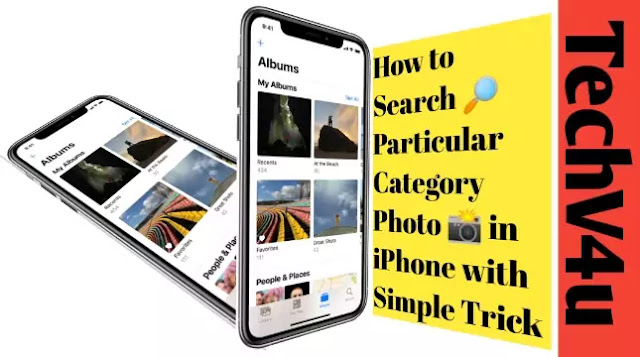 |
| SEARCH PARTICULAR CATEGORY |
अगर आप किसी Particular Category Photo 📸 को बहुत आसानी से ढूँढना चाहते हो तो आपको करना क्या होगा आप आपने iPhone Gallery को OPEN 🔓 करिए और फिर आपको ऊपर की ओर तीन डॉट पर क्लिक करना होगा क्लिक करने के बाद आपको Filter के Option पर क्लिक करना होगा और अब आप देख पाएंगे कि आपके सामने भिन्न भिन्न प्रकार की categories आ गयी है अब यहां से आप किसी particular category पर क्लिक करके बहुत आसानी से Photo 📸 देख पाएंगे|
6. How to select many messages or mails in one time in iPhone
 |
| SELECT MESSAGES OR MAILS EASILY |
अगर आपको एक साथ कई messages को select करने मे problem होती है और आपyएक एक message या फिर Mail ✉ पर क्लिक करके उसे select करते हो जो थोड़ा सा बोरिंग बनाता है अगर आप easily Messages या फिर Mails ✉ को select करना चाहते हैं तो फिर आपको Simply बस इतना करना है आप एक उँगली से select करने के बजाय दो उँगलियों का उपयोग करके जिन messeges या फिर mails ✉ को select करना चाहते हैं उन पर अपनी दोनों उँगलियों को एक साथ Tap करके Slide करे और आप देख पाएंगे कि आप जो messeges या फिर Mail ✉ select करना चाहते थे वो select हो गए है इस तरह से आप इसका use करके अपने इस Experience को और बढ़ा पाएंगे|
7. How to Uninstall Apps very Easily From iPhone
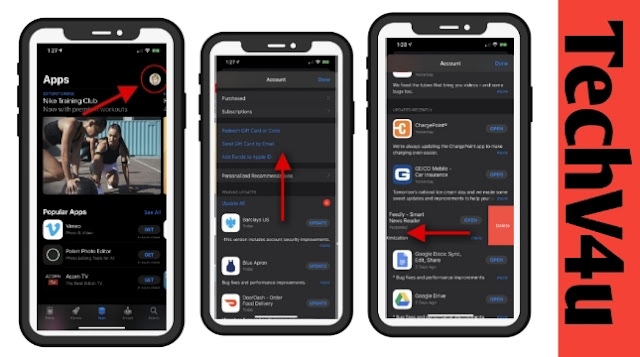 |
| UNINSTALL APPS EASILY |
अगर आप अपने iPhone में से कई सारी Apps को Uninstall करना चाहते हैं और आप चाहते हैं कि आपको एक एक application पर क्लिक करके फिर उसको uninstall करें तो आप बस इतना कीजिये जो आपको अपने iPhone से कई सारी Apps को बहुत आसानी से Uninstall करनी है उनको Uninstall करने के लिए अपने App Store में जाना है और आप देख पाएंगे कि आपके App Store में Installed Applications दिख रही है और आपको Uninstall करने के लिए Simply आपको उस Application को Right से Left में Slide करके आप उन application को बहुत आसानी से और बहुत जल्दी हटा पाएंगे|
आज आपने क्या सीखा
मुझे पूर्ण आशा है की मैंने आप लोगों को 7 Hidden Features of iPhone 11 - iphone 11 की 7 ऐसी Tips & Tricks जो शायद आप नहीं जानते! और इसके बारे में पूरी जानकारी दी और में आशा करता हूँ आप लोगों को iphone की ये Hidden Tips & Tricks अच्छी लगी होंगी और हमे उम्मीद है कि आपका iphone चलाने का experience और भी Boost होगा|
 |
| LIKE : COMMENT : SHARE |
मेरा आप सभी पाठकों/Readers से गुजारिस है की आप लोग भी इस जानकारी को अपने आस-पड़ोस, रिश्तेदारों, अपने Friend Circle में Share करें, जिससे की हमारे बीच जागरूकता होगी और इससे सबको बहुत लाभ होगा. मुझे आप लोगों की Help की आवश्यकता है जिससे मैं और भी नयी जानकारी आप लोगों तक पहुंचा पाऊँगा|
मेरी हमेशा से यही कोशिश रही है कि मैं हमेशा अपने Readers या पाठकों का हर तरह से सहायता करूँ, यदि आप लोगों को किसी भी तरह की कोई भी doubt है तो आप मुझे बेझिजक पूछ सकते हैं. मैं जरुर उन Doubts का हल निकालने की कोशिश करूँगा.
आपको यह लेख "7 Hidden Features of iPhone 11 - iphone 11 की 7 ऐसी Tips & Tricks जो शायद आप नहीं जानते!" कैसा लगा हमें Comment लिखकर जरूर बताएं ताकि हमें भी आपके विचारों से कुछ सीखने और कुछ सुधारने का मोका मिले.
मिलते है अगले आर्टिकल में तब तक के लिए बहुत - बहुत धन्यवाद 🙏 🙏
Read More : Kuchh Bhi Delete Kiye Bina Mobile Storage Khali Kare